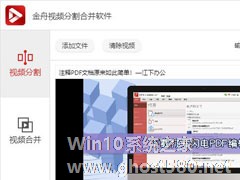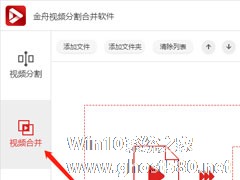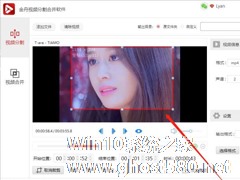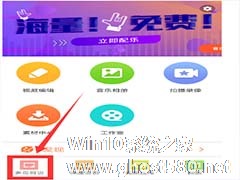-
金舟视频分割合并软件如何进行多段时间剪切?
- 时间:2024-05-02 01:17:49
大家好,今天Win10系统之家小编给大家分享「金舟视频分割合并软件如何进行多段时间剪切?」的知识,如果能碰巧解决你现在面临的问题,记得收藏本站或分享给你的好友们哟~,现在开始吧!
金舟视频分割合并软件作为一款专业的视频编辑工具,既可以用来分割视频,也可以用来合并视频,功能十分强大。那如果我们想将一段视频进行多段时间剪切该怎么操作呢?下面,针对这一问题,我们就一起往下看看金舟视频分割合并软件进行多段时间剪切的方法吧!
方法步骤
1、下载软件后,直接打开软件选择“视频分割”功能;
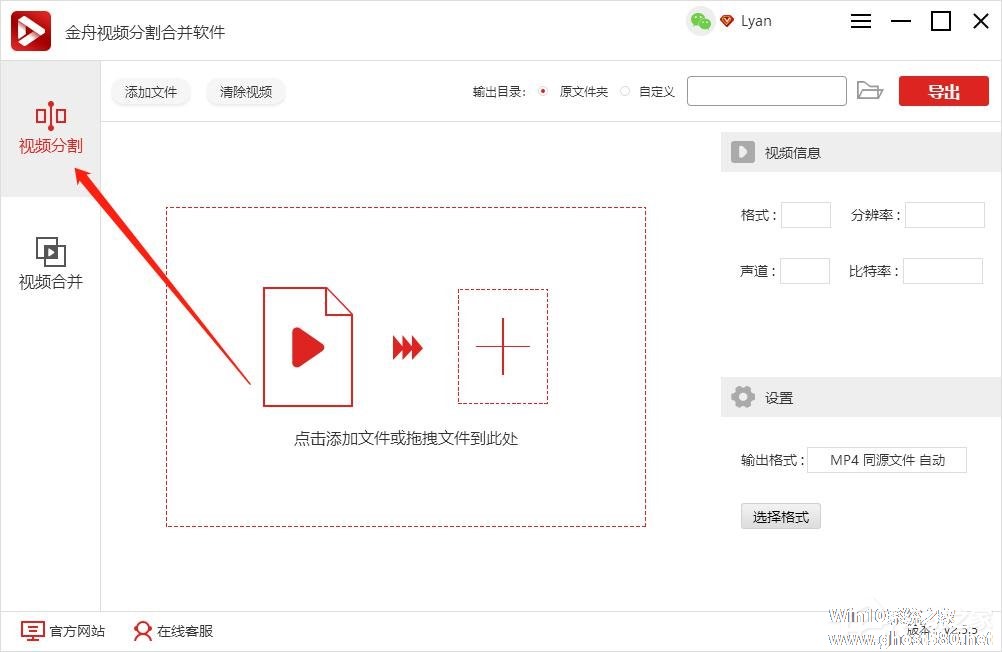
2、然后,选择“添加文件”按钮,添加需要处理的视频文件;

3、在以下位置,我们可选择需要截取的视频部分;

4、首先,我们选择好第一部分后,再点击右侧的“+”号按钮,继续选择需要截取的第二部分;

5、绿色部分为已选择画面,粉色为待选择画面,利用鼠标直接拖动两端端点就能选择;

6、选择后,点击预览按钮,可播放当前选择的视频画面;

7、软件默认的文件保存位置是原文件夹,勾选“自定义”按钮可更换位置;

8、最后,点击“导出”,就完成所有内容了。

以上就是关于「金舟视频分割合并软件如何进行多段时间剪切?」的全部内容,本文讲解到这里啦,希望对大家有所帮助。如果你还想了解更多这方面的信息,记得收藏关注本站~
『此文♀为Win10系统之家文♀章,转载请联系本站网管!』
相关文章
-
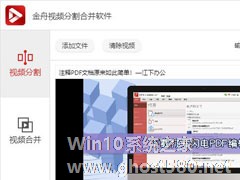
金舟视频分割合并软件作为一款专业的视频编辑工具,既可以用来分割视频,也可以用来合并视频,功能十分强大。那如果我们想将一段视频进行多段时间剪切该怎么操作呢?下面,针对这一问题,我们就一起往下看看金舟视频分割合并软件进行多段时间剪切的方法吧!
方法步骤
1、下载软件后,直接打开软件选择“视频分割”功能;
2、然后,选择“添加文件”按钮,添加需要处理的视... -
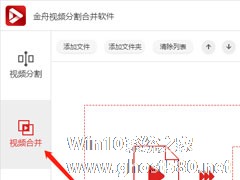
很多时候,我们都会使用手机给孩子、自己或者朋友拍摄一些短视频,而如果要给这些一段一段的短视频编辑成具有连贯性的长视频就需要用到视频合并功能了。说到视频合并,我们可以使用金舟视频分割合并软件来帮助我们。下面,我们就一起往下看看金舟视频分割合并软件将几个视频合成一个视频的方法。
方法步骤
1、首先打开软件,选择“视频合并”功能;
2、然后点击“添加文件... -
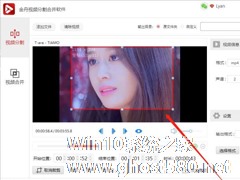
金舟视频分割合并软件是一款轻便简洁的视频剪切合并软件,能非常方便就实现多个视频的合并和分割,当然也可以支持视频画面任意截图合成,自己添加喜欢的音频,不过许多用户也还不知道软件怎么裁剪视频屏幕画面,下面小编就跟大家分享一下金舟视频分割合并软件裁剪视频屏幕画面的方法。
方法步骤
步骤一、首先,打开软件后选择“视频分割”。
步骤二、然后,点击“添加文件”... -
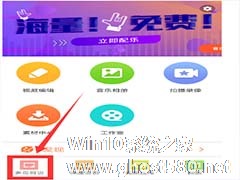
乐秀如何剪切多段视频?乐秀APP是一款很受欢迎的视频处理工具。下面,小编就为大家介绍下乐秀剪切多段视频方法。
打开乐秀视频编辑器,进入页面,点击“多段剪切”选项。
弹出页面,选择要多段剪切的视频。
...